頁首 > 設置 > 連接纜線
連接纜線
將交流電轉接器纜線與您平板電腦或電腦等裝置的纜線,連接到印表機底部的連接器上。
-
拆下印表機蓋板。
-
將交流電轉接器和介面纜線連接到印表機底部的連接器。
-
使用選用的客戶顯示器(DM-D30/DM-D70)或選用的無線區域網路裝置時,將其連接到 USB-A 連接器。
-
如果您的型號只有一個 USB-A 連接器,而您想要同時使用客戶顯示器(DM-D30)及無線區域網路裝置,請將無線區域網路裝置裝在客戶顯示器上。
有關安裝說明,請參閱 Technical Reference Guide 或客戶顯示器的使用者手冊。 -
檢查列印紙的出紙方向,並依此裝上印表機蓋板。
如何安裝蓋板視您想要送出影印紙的方向而定。 -
將介面纜線連接到平板電腦或電腦等裝置。
-
將交流電纜線插頭連接至電源插座。
有關連接器所屬類型的資訊,請參見 連接器。
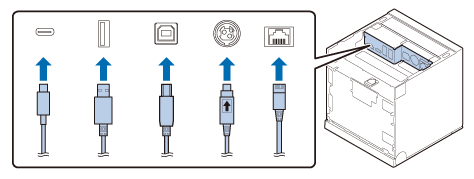
 附註:
附註: 警告:
警告:-
切勿將交流電纜線插頭插入不符合交流電轉接器輸入電壓的插座。這樣做可能會導致印表機損壞。
-
萬一發生故障,請立即關閉印表機電源,並將交流電纜線從插座上拔除。
頁首 > 設置 > 連接纜線
連接纜線
將交流電轉接器纜線與您平板電腦或電腦等裝置的纜線,連接到印表機底部的連接器上。
-
拆下印表機蓋板。
-
將交流電轉接器和介面纜線連接到印表機底部的連接器。
-
使用選用的客戶顯示器(DM-D30/DM-D70)或選用的無線區域網路裝置時,將其連接到 USB-A 連接器。
-
如果您的型號只有一個 USB-A 連接器,而您想要同時使用客戶顯示器(DM-D30)及無線區域網路裝置,請將無線區域網路裝置裝在客戶顯示器上。
有關安裝說明,請參閱 Technical Reference Guide 或客戶顯示器的使用者手冊。 -
檢查列印紙的出紙方向,並依此裝上印表機蓋板。
如何安裝蓋板視您想要送出影印紙的方向而定。 -
將介面纜線連接到平板電腦或電腦等裝置。
-
將交流電纜線插頭連接至電源插座。
有關連接器所屬類型的資訊,請參見 連接器。
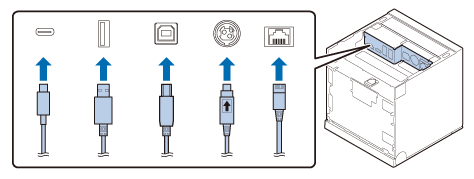
 附註:
附註: 警告:
警告:-
切勿將交流電纜線插頭插入不符合交流電轉接器輸入電壓的插座。這樣做可能會導致印表機損壞。
-
萬一發生故障,請立即關閉印表機電源,並將交流電纜線從插座上拔除。

